Wix Stores: Ürünün Birim Fiyatını Gösterme
2 dk.
Önemli:
Yepyeni bir ürün oluşturma sayfası yayınlama sürecindeyiz. Gördüğünüz ilk alan "Ad" ise, yeni sürüme sahipsiniz demektir. Birim başına fiyatın nasıl gösterileceğine ilişkin talimatlar için tıklayın.
Müşterilerin fiyatları karşılaştırmasını kolaylaştırmak için sitenizde fiyat dökümü görüntüleyin.
İpucu:
Almanya gibi bazı bölgelerde birim başına fiyat gösterilmesi zorunludur.
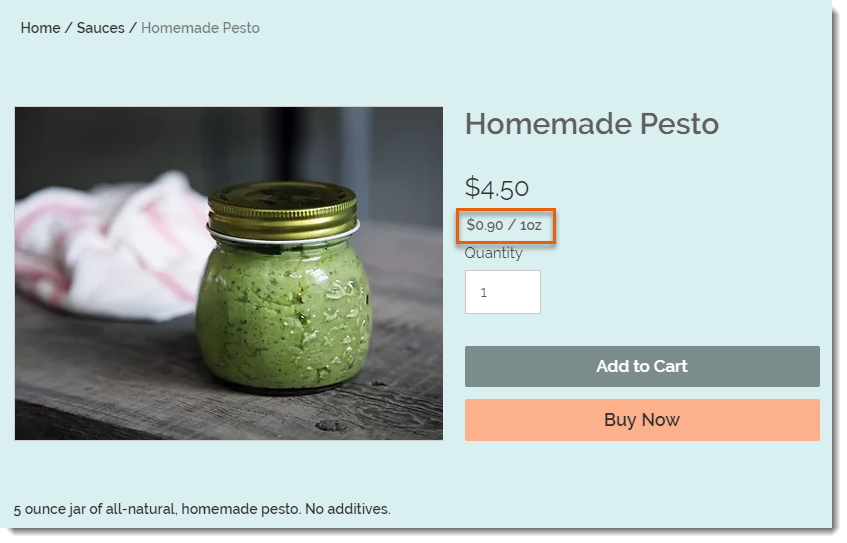
Birim başına fiyat gösterimini yukarıdaki resimde olduğu gibi ayarlamak için, birim türünüzü seçmeniz (bu örnekte kg) ve ardından ürünün toplam ağırlığını (5 kglik bir kavanozda) girmeniz gerekir. Son olarak, hesaplamalarınız için kullandığınız birimi girmeniz gerekir (yani bu örnekte temel birim kullanılmıştır).
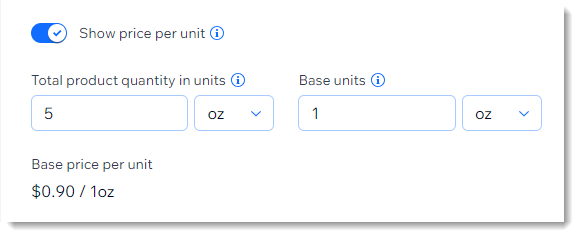
Bu parametreleri girdikten sonra ons başına fiyat (örneğin) otomatik olarak hesaplanır ve canlı sitenizde ürün fiyatının altında görünür.
Kurulumdan sonra:
Birim başına fiyat hesaplaması, şu durumlarda otomatik olarak güncellenir:
- Ürün fiyatını değiştirme
- Satış fiyatı ekleme
- Daha yüksek veya daha düşük fiyatlarla ürün çeşitlerini ekleyin
Birim başına fiyat eklemek için:
- Sitenizin kontrol panelindeki Mağaza Ürünleri sekmesine gidin.
- Yeni bir fiziksrl ürün oluşturun veya mevcut bir ürünü düzenleyin.
- Fiyatlandırma bölümünde birim başına fiyatı göster düğmesini etkinleştirin.
- Toplam ürün adedi altından ilgili birim türünü seçin (ör. ons) tıklayın.
İpucu: Bölgesel ayarlarınızdan metrik ve emperyal birimler arasında geçiş yapabilirsiniz. - Birim cinsinden ürün toplamı altında, birim cinsinden topla ürün miktarını girin (ör. 5 kg ağırlığında bir kavanoz satıyorsanız "5" girin).
- Ölçmek istediğiniz birimi girin (ör. kg başına fiyatı görüntülemek için 1 kg girin).
- Kaydet'e tıklayın.

